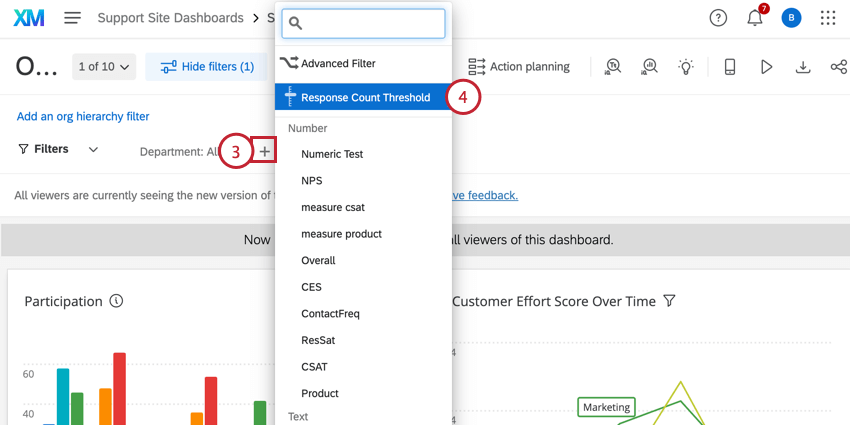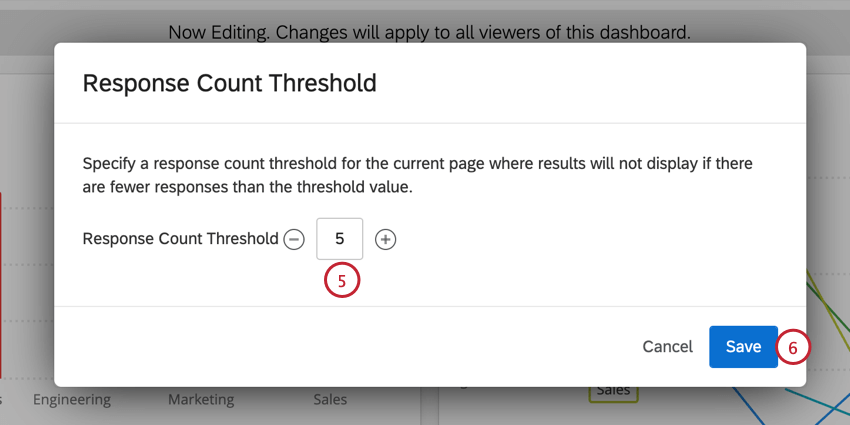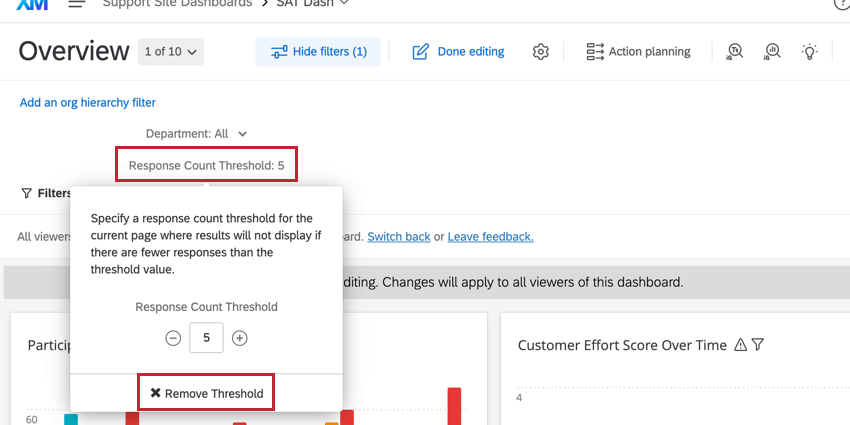Umbrales de recuento de respuestas (CX)
Acerca de los umbrales de recuento de respuestas
Digamos que recién ha comenzado su proyecto y no ha recopilado muchos datos. No desea que solo se muestren una o dos respuestas en un widget en su Tablero que utiliza para sus partes interesadas; esta pequeña cantidad de datos no sería tan valiosa para ellos.
Los umbrales de recuento de respuestas le permiten definir el número mínimo de respuestas que debe recibir antes de que los datos empiecen a aparecer en el dashboard. Puedes aplicar esto a nivel de una página entera o incluso sólo a unos pocos widgets individuales.
Tipos de paneles de control compatibles
Qualtrics tiene algunos tipos de paneles disponibles. Esta función se puede encontrar en los siguientes paneles:
- proyectos de Tablero (es decir, paneles de CX )
- Tableros de resultados
- Experiencia de marca
Tenga en cuenta que no todas las licencias incluyen esta función ni todos estos tipos de paneles.
Cómo agregar umbrales a las páginas
Siga los pasos a continuación para aplicar un umbral de recuento de respuestas a una página. Puede agregar estos umbrales a tantas páginas de su Tablero como desee.
Cómo agregar umbrales a los widgets
Siga los pasos a continuación para aplicar un umbral de recuento de respuestas a un widget individual. Puedes agregar estos umbrales a tantos widgets como desees.
- Navega hasta tu Tablero.
- Active el modo de edición haciendo clic en el Editar en la barra de herramientas del Tablero .

- Hacer clic Editar en el widget que desea editar.
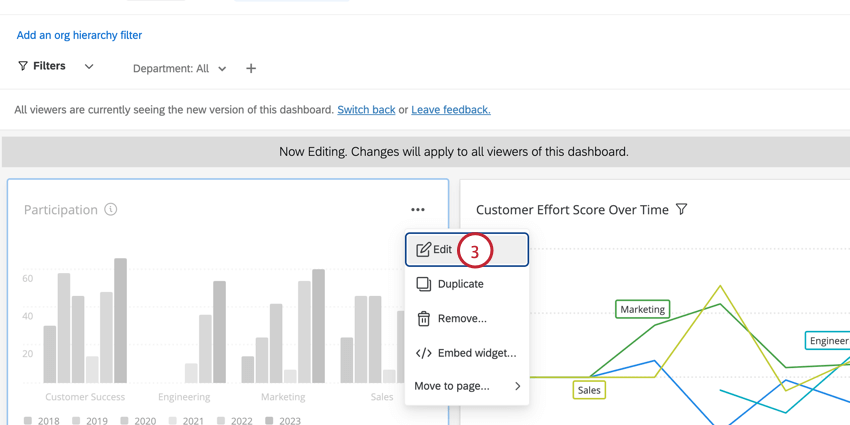
- En el Filtros sección, haga clic Agregar.
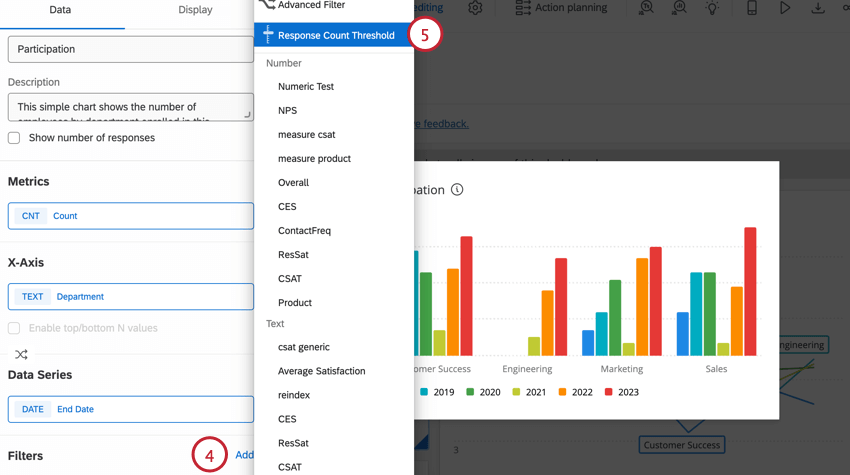
- Seleccionar Umbral de recuento de respuestas.
- Introduzca el umbral deseado.
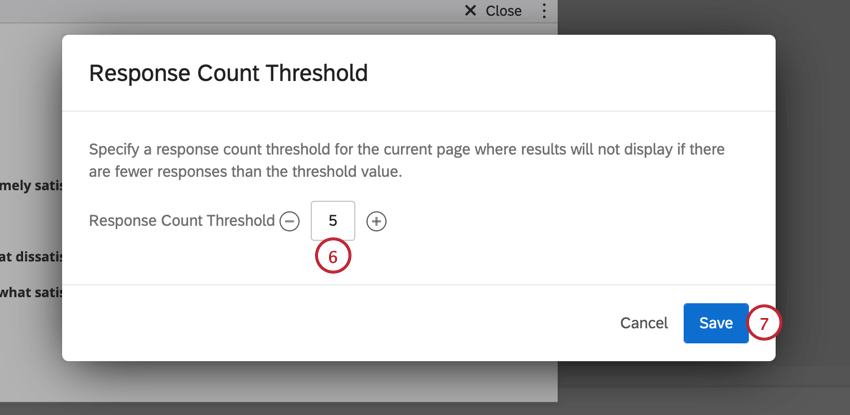
- Hacer clic Ahorrar.
Compatibilidad de Widget
La siguiente es una lista de widgets compatibles con los umbrales de recuento de respuestas agregados a ellos directamente o a la página en la que se encuentran.
- Gráfico simple
- Barra de desglose
- Gráfico de medición
- Gráfico numérico
- Tabla simple
- Nube de palabras
- Visor de ticket único
- Gráfico circular
- Calificación mediante estrellas
- Impulsor clave
- Tabla dinámica
- Tabla de fuentes múltiples
- Tabla de desglose
Atención: La columna Tendencia en una tabla de desglose es no compatible con los umbrales de recuento de respuestas.
- Tendencias de desglose
- Gráfico de dispersión
- Widget de respuesta